Msi (Microsoft Installer) – это стандартная технология установки программного обеспечения, разработанная компанией Microsoft. Msi-пакет представляет собой архивный файл, содержащий необходимую информацию для установки программы на компьютер. Установка Msi может быть немного сложной процедурой, особенно для новичков, поэтому мы создали эту подробную инструкцию, чтобы помочь вам разобраться в этом процессе.
Шаг 1: Перед началом установки, убедитесь, что у вас есть установочный файл Msi. Обычно он имеет расширение .msi. Если у вас его нет, загрузите его с официального сайта разработчика программы.
Шаг 2: Запустите установочный файл Msi двойным кликом на нем или щелкнув правой кнопкой мыши и выбрав "Открыть". В некоторых случаях может потребоваться администраторский пароль, чтобы получить разрешение на установку программы.
Шаг 3: Появится окно установщика Msi. Читайте и следуйте инструкциям на экране. Обычно вы должны принять условия лицензионного соглашения, выбрать путь установки и нажать на кнопку "Установить".
Шаг 4: После завершения установки появится сообщение об успешной установке программы. Нажмите "Готово" или "Закрыть", чтобы закрыть окно установщика.
Шаг 5: После установки перезагрузите компьютер, если программа этого требует. В некоторых случаях может потребоваться запустить установленную программу и выполнить дополнительные шаги для ее настройки.
Теперь вы знаете, как установить Msi шаг за шагом. Следуйте этой инструкции и в короткие сроки вы сможете успешно установить любую программу, поставляемую в Msi-формате.
Преимущества установки Msi
1. Простота использования: Установка Msi осуществляется в несколько простых шагов, что делает процесс очень легким даже для неопытных пользователей.
2. Автоматизация: Msi позволяет создавать сценарии установки, которые могут включать в себя различные задачи, такие как настройка параметров приложения или установка необходимых компонентов. Это делает процесс установки автоматическим и экономит время разработчиков и конечных пользователей.
3. Расширяемость: Msi позволяет устанавливать дополнительные компоненты и модификации в уже установленные приложения. Это делает процесс обновления и обслуживания программного обеспечения более гибким и удобным.
4. Управление зависимостями: Msi автоматически проверяет наличие необходимых компонентов и библиотек перед установкой приложения, что гарантирует правильную работу программы и предотвращает возможные проблемы.
5. Легкость удаления: Msi предоставляет удобный и надежный механизм удаления установленных программ. Пользователи могут легко удалить приложение и освободить место на диске без оставления нежелательных файлов и настроек.
6. Безопасность: Msi поддерживает цифровые подписи, что позволяет проверить подлинность и целостность установочного пакета перед его запуском. Это удостоверяет, что приложение является доверенным и доверительным для установки.
В целом, установка Msi представляет собой надежный и удобный способ установки программного обеспечения, который имеет ряд преимуществ перед другими форматами установки. Это делает Msi популярным и широко используемым стандартом для установки программ в операционных системах Windows.
Высокий уровень совместимости

MSI-установщикы обладают высоким уровнем совместимости и могут быть использованы для установки приложений на различные операционные системы. Это означает, что вы можете использовать Msi для установки программ на Windows, Mac и Linux без необходимости создания отдельных пакетов для каждой платформы.
Важно отметить, что для Linux и Mac требуется использовать специальный софт для установки Msi-пакетов. В то же время, Msi-установщики поддерживаются большинством популярных инструментов для управления пакетами, таких как yum, apt-get и Homebrew.
Это делает Msi очень удобным и эффективным инструментом для разработчиков, которые хотят обеспечить простую и надежную установку своих программ на различных платформах.
Удобство использования
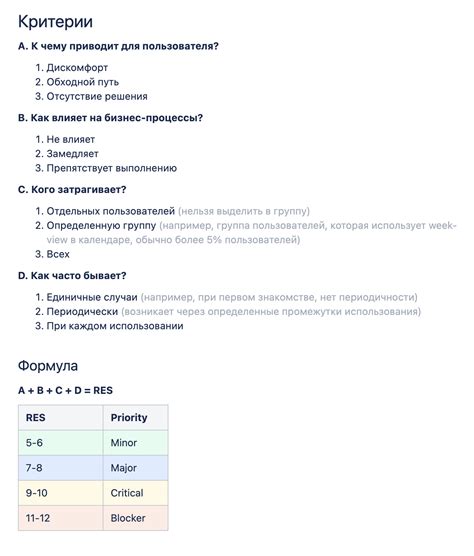
Установка Msi может казаться сложным процессом, но благодаря подробной инструкции и удобной системе выполнять каждый шаг легко и быстро.
1. Загрузите Msi установщик
Перейдите на официальный сайт Msi и загрузите последнюю версию установщика со страницы загрузки. Убедитесь, что вы выбрали правильную версию для вашей операционной системы.
2. Запустите установку
По завершении загрузки откройте загруженный файл и запустите его. Вы увидите приветственное окно установщика Msi.
3. Согласитесь с условиями лицензионного соглашения
Ознакомьтесь с условиями лицензионного соглашения и подтвердите свое согласие с ними, отметив соответствующую галочку.
4. Выберите место установки
Выберите путь, по которому вы хотите установить Msi на вашем компьютере. Вы также можете выбрать компоненты, которые вы хотите установить, и настроить другие параметры.
5. Завершите установку
Нажмите кнопку "Установить" и дождитесь окончания процесса установки. После завершения установки вы увидите окно с инструкциями по первоначальной настройке Msi.
Теперь вы готовы начать использовать Msi и использовать все его функции и возможности.
Надежность и безопасность
Во-первых, Msi-файлы предоставляют структурированное и стандартизированное форматирование, что делает процесс установки более надежным и предотвращает ошибки и сбои.
Во-вторых, Msi-установщики имеют встроенные механизмы безопасности, которые позволяют проверить и аутентифицировать файлы перед их установкой. Это помогает защитить компьютер от вредоносного программного обеспечения и потенциальных угроз.
Кроме того, Msi-файлы обеспечивают возможность установки и удаления программного обеспечения с помощью автоматизированных сценариев, что упрощает процесс и уменьшает возможность человеческих ошибок.
В целом, установка Msi шаг за шагом предоставляет надежность и безопасность, необходимые для успешной и безопасной установки программного обеспечения на компьютере.
Подготовка к установке

Перед началом установки Msi рекомендуется выполнить несколько предварительных действий, чтобы избежать проблем и обеспечить успешное завершение процесса.
1. Проверьте системные требования. Убедитесь, что ваш компьютер соответствует минимальным требованиям для установки Msi. Это позволит избежать ситуации, когда программа работает неправильно или вообще не запускается. Проверьте спецификации вашей операционной системы, объем оперативной памяти и свободное место на жестком диске.
2. Сделайте резервную копию данных. Прежде чем устанавливать Msi, рекомендуется создать резервную копию всех важных файлов и данных на вашем компьютере. Это поможет восстановить данные в случае непредвиденных проблем или ошибок. Храните резервную копию на отдельном устройстве или в облачном хранилище.
3. Закройте все запущенные программы. Прежде чем начать установку Msi, убедитесь, что все запущенные программы и процессы на вашем компьютере закрыты. Это поможет избежать конфликтов между программами и гарантирует более стабильную установку.
4. Отключите антивирусное программное обеспечение. Некоторые антивирусные программы могут блокировать установку Msi или распознавать ее как потенциально нежелательное программное обеспечение. Рекомендуется временно отключить антивирусное программное обеспечение перед установкой и повторно включить его после завершения процесса.
5. Установите все доступные обновления операционной системы. Перед установкой Msi рекомендуется установить все доступные обновления операционной системы. Это обеспечит более стабильную работу программы и минимизирует вероятность ошибок или неполадок.
| Примечание: | Вам также может потребоваться права администратора для установки Msi. Если у вас нет таких прав на вашем компьютере, обратитесь к системному администратору. |
Скачивание и проверка Msi пакета
Перед тем, как начать установку Msi пакета, важно убедиться в его подлинности и целостности. Для этого необходимо скачать Msi файл с официального источника.
Чтобы скачать Msi пакет, следуйте приведенным ниже инструкциям:
- Перейдите на официальный сайт, где предоставляется Msi пакет для скачивания.
- На сайте найдите раздел, который содержит требуемый Msi файл.
- Нажмите на ссылку для скачивания Msi пакета.
- Дождитесь окончания загрузки Msi файла на ваш компьютер.
После того, как Msi пакет был скачан, необходимо выполнить проверку его подлинности и целостности. Для этого следуйте указаниям:
- Откройте проводник файлов на вашем компьютере.
- Перейдите в папку, где вы сохранили Msi пакет.
- Если у вас есть антивирусное программное обеспечение, запустите сканирование Msi файла.
- Проверьте, что Msi файл не был изменен после его скачивания. Для этого можно сравнить суммы MD5 или SHA1 файла, указанные на официальном сайте. Инструкции на сайте могут помочь выполнить эту проверку.
После прохождения проверки, вы можете переходить к следующему шагу - установке Msi пакета.